Proměňte svůj počítač v síťové úložiště. Přehled klíčových bodů při vytváření NAS. Windows Server je nejhorší řešení pro domácí NAS
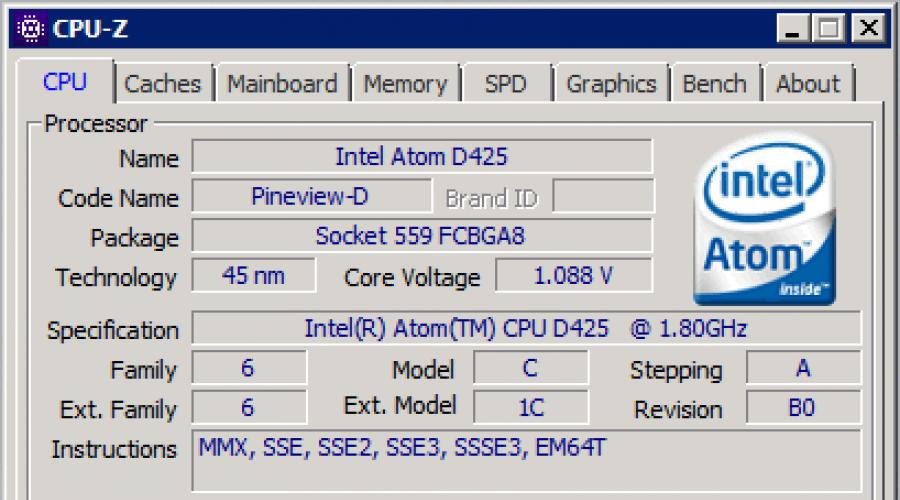
Přečtěte si také
Toto je další článek o sestavení dalšího NAS pro domácí použití. Co mě přimělo to napsat? Když jsem si začal sestavovat NAS pro sebe, znovu jsem si přečetl všechny články, které jsem vygoogloval, ve kterých lidé říkali, jak si úložiště vybírali a sestavovali. Díky těmto článkům jsem se vyvaroval některých chyb při výběru hardwaru a softwaru. Poprvé jsem sestavil konfiguraci, která mi dodnes zcela vyhovuje. Proto jsem si jistý, že můj článek může být pro někoho užitečný.
Je pravda, že musím říci, že jsem povoláním správce systému a to kladlo určité požadavky na konfiguraci a na článek - podrobnosti jsou v popisech s ilustrace pro ~2 MB. Takže ano, NAS jsem sestavil sám. Ale bez fanatismu. V článku jsem se neomezil pouze na popis hardwaru, ale také řekl, jak výsledný stroj používám. Kdo má zájem, je u kočky vítán!
V životě každého IT specialisty nastane chvíle, kdy ve skříni dojde místo pro disky.
Než jsem běžel do obchodu, zkusil jsem se rozhodnout, co chci z přístroje dostat. Nyní a co bych mohl chtít Pak.
- Ukládání velkého množství dat. To je jasné.
Ale byla tam malá nuance v tom, že jsem měl určitý počet pevných disků. Řekněme, nasysadmin. To jsou přesně to, co jsem chtěl použít. Všechny disky jsou různých velikostí, výrobců a provozní doby. Celkem mi dali objem 2-3 terabajty, což mi naprosto stačilo. - Torrenty.
Zařízení musí mít pro tyto účely rozumného klienta. - Flexibilní nastavení a další funkce.
To je jen do budoucna vágní kritérium pro možnost využití doplňkových služeb, jako je cloudové úložiště nebo mediální server. - Malá spotřeba energie.
- Nízká nebo žádná hladina hluku.
- Minimální cena.
Připravený NAS
V té době jsem měl zkušenosti s komunikací v práci se stanicí Synology DiskStation DS411 a D-Link DNS-320. Zamiloval jsem se do Synology OS! Stabilní, pohodlný, srozumitelný, vlastní úložiště s aplikacemi, užitečné aktualizace – to je vše. Samotný hardware také potěšil svou dostupností a tichostí. Jediná věc, se kterou jsem nebyl spokojen, byla cena (konec roku 2014), nebyl jsem připraven zaplatit 20 000 rublů. pro jednoduché ukládání filmů s hudbou. Samozřejmě existovaly levnější modely se dvěma disky, ale čtyři disky jsou čest pro úložiště a stolní počítač má dva.Na příkladu DNS-320 jsem viděl, že když si vyberu to nejlevnější, dostanu více než skromné zařízení. Ve skutečnosti je lokální distribuce souborů jediná věc, kterou tento box umí víceméně normálně.
V této fázi bylo jasné, že NAS bude muset být sestaven z počítačových komponent.
Problém s HDD
Při zkoumání cen za značková úložiště jsem zároveň přemýšlel o konfiguraci disků v systému. NÁLET? JBOD? Samostatné svazky? Na jednu stranu je ukládání filmů s hudbou na nájezdu plýtvání. V případě ztráty je lze stáhnout znovu. Na druhou stranu existuje několik složek, které je třeba udržovat v bezpečí, nejlépe bez vytváření speciálních zálohovacích skriptů (zálohy je třeba sledovat a kontrolovat). Navíc disky, které už mám, jsou různých velikostí. Podle toho po sestavení jakéhokoli RAID ztratím stovky gigabajtů „ořezáním“ disků pro nejmenší a celého disku pro kontrolní součty (například).Výkon nedokážu objektivně zhodnotit. Dobře si poradí s úlohami NAS na Windows Server. Syntetické testy jsem nedělal.


Rychle bylo nalezeno pouzdro s optimálním poměrem cena/kvalita. Cooler Master Elite 120.

Díval jsem se na kompaktnější pouzdra, ale jejich ceny už tak kompaktní nebyly. Pouzdro se ukázalo jako pohodlné a vysoce kvalitní. Standardně jsou vloženy tři HDD.

Čtvrtý je přes zakoupený adaptér do pozice pro CD-ROM. (ano, ano, musel jsem si koupit adaptér od JZD, jiný v prodejnách nebyl)

Skříň je dodávána se 2 ventilátory. Jeden 120mm pro HDD a jeden 80mm pro radiátor základní desky (už jste si toho všimli na předchozích fotkách).

Pěknou součástí sady byly dva adaptéry z 3,5" na 2,5" HDD. Speciálním bonusem je, že adaptéry jsou vhodné pro jakýkoli jiný případ. Otvory pro šrouby jsou na standardním místě a výška konstrukce s osazeným diskem nepřesahuje výšku běžného HDD.


Během procesu montáže nebyly žádné problémy. Všechny vodiče jsou dostatečně dlouhé, instalace a následný přístup ke komponentům je pohodlný (až na samozřejmé věci). Obecně platí, že budova pro lidi!

Veškerý ostatní hardware jsem měl, tedy disky, zdroj a RAM (SO-DIMM). Celkem jsem se setkal s 5 085 rublů.
Podotýkám, že dva gigabajty RAM jsou znatelně málo. Na serverech držím minimální možnou sadu programů. Nemám žádné aktualizace od Google a Adobe, žádné aplikace z ovladačů atd. Minimální sada, pouze to, co potřebujete. Tím vším je v tichém stavu obsazeno 800 megabajtů paměti. Je jasné, že při určité aktivitě uživatele začíná aktivní používání stránkovacího souboru se vším, co to obnáší. Obecně platí, že zabere více paměti.
Hluk
On je. Nemůžeš to dát vedle postele. Nejhlasitější ventilátor je na chladiči na základní desce. Ventilátor v napájecím zdroji a na kleci pevného disku není slyšet nad zvukem samotných disků. Je škoda, že přiložené ventilátory pouzdra nepodporují PWM. Pak by jejich rychlost byla řízena základní deskou:
A asi bych to vždy omezil na minimum. Také se přikláním k názoru, že chladič na procesoru nevyžaduje dodatečné chlazení dodávané ve skříni. Ať je to jak chce, problém hlučně ustoupil do pozadí. Nainstaloval jsem systémovou jednotku tam, kde její hluk vůbec neruší a zatím na to zapomněl. Až přijde čas, buď se ventilátory vymění za takové, které podporují PWM, nebo se k nim pořídí ovladač. No, například:

Software
Pro práci s torrenty jsem nejprve nainstaloval klasický μTorrent. Ve svém nastavení má úžasnou funkci: můžete určit složku, kterou bude μTorrent neustále sledovat na přítomnost torrent souboru. Jakmile je detekován nový soubor, program se začne stahovat. A je zde další zaškrtávací políčko „Při zahájení stahování smazat soubor torrentu“. Co se stalo. Jsem u počítače, stahuji torrent soubor a vkládám jej do speciální složky na NAS. Po 5-10 sekundách zmizí. To znamená, že to μTorrent „vzal“ a začal stahovat. Další zaškrtávací políčko nazvané něco jako „Přidat k souboru náhodnou příponu, dokud nebude zcela staženo“ umožňuje ve složce pro stahování vidět, které soubory se stále stahují a které již byly staženy. Podle tohoto schématu jsem ke stahování torrentů vůbec nepotřeboval rozhraní μTorrent.Šel jsem ještě dále a nainstaloval jsem YandexDisk na svůj server a řekl μTorrent, aby hledal torrent soubory ve složce YaDisk. Teď sedím v práci a vybírám film na večer, dal jsem torrent soubor na YaDisk a po 20-30 sekundách zmizel...
Velmi užitečný byl program HWMonitor zobrazující na ploše pěkné okno s teplotou čidel a otáčkami ventilátorů (mimochodem o teplotě ve skříni):

Když se přihlásíte přes RDP, hned můžete ocenit, že se vše točí a točí a nehoří.
Bohužel jej autor v nových verzích programu rozdělil na placené a bezplatné. Bezplatná verze má pouze minimální základní funkce. A všechny vychytávky, jako je obrazovka zobrazená na snímku obrazovky, byly zřejmě převedeny na placenou. Mám verzi 0.6.0 beta.
wake-on-lan
Toto schéma mi dlouho nefungovalo. Myslel jsem na to, že většinu času server jen sedí a plýtvá elektřinou. Samozřejmě distribuuje torrenty, ale těch nešťastných pár desítek mých oblíbených filmů, které si nechávám pro sebe, není ani kapka v kýblu. Obecně platí, že torrentová síť nebude vůbec chudší, pokud přestanu distribuovat.Takže chci, aby NAS fungoval, jen když ho potřebuji. A zbytek času spal. A vzbudit ho přes síť, ne tlačítkem. K tomu slouží technologie Wake-on-LAN. Tuto funkci musí podporovat základní deska a síťový řadič (pokud je externí). Naštěstí mnoho modelů tuto funkci má, jako ten můj. Počítač se probudí pomocí „magického paketu“ odeslaného do sítě s uvedením MAC adresy síťové karty. Existují na to specializované bezplatné programy nebo takovou funkci má např. můj router Asus. Během provozu se však ukázalo, že systém Windows sám posílá toto kouzlo při přístupu k síťovému prostředku. Jak při přístupu přes RDP, tak při přístupu k síťové složce. To je dobré i špatné. Dobrá věc je, že nejsou potřeba žádné další programy. Špatné je, když sdílenou složku na klientovi připojíte jako síťovou jednotku nebo ji přidáte do oblíbených:

Poté, když je klient zapnutý, bude na server automaticky odeslán „magický paket“, který jej probudí. Zjistil jsem to, když jsem se snažil pochopit, proč se můj NAS probouzí sám. V případě síťového disku je chování jasné - klient se snaží získat informace o disku za účelem zobrazení jeho stavu (velikost, dostupnost). Ale nechápu, proč Windows kontroluje odkazy v oblíbených. I když se tato funkce může někomu naopak hodit – zapnul si pracovní stroj a NAS se s ním automaticky spustil.
Server může neklidně spát nejen kvůli počítačům s Windows v síti. Bylo několik dní v řadě, kdy NAS usnul a okamžitě se probudil. Obviňuji router, ale zatím neexistují žádné důkazy.
Pokud po určitou dobu nedojde k žádné síťové aktivitě, server přejde do režimu spánku pomocí svých standardních prostředků.
μTorrent byl nahrazen Free Download Manager. Má zaškrtávací políčko „Po dokončení stahování zavřít program“. Spustím stahování, zaškrtnu políčko, odpojím se od vzdálené plochy. Free Download Manager se po dokončení stahování zavře a NAS přejde do režimu spánku pomocí časovače nečinnosti.
YandexDisk musel být přirozeně také odstraněn ze serveru.
wi-fi
Když jsem přemýšlel, kam v bytě dát NAS, rozhodl jsem se zkusit Wi-Fi. Módní, pohodlné, moderní. TP-LINK TL-WN881ND byl zakoupen:
Vše bylo připojeno přes router Asus RT-N12. Všechno bylo skvělé, dokud jsem si nesednul ke sledování filmu v dobré kvalitě. Regular.mkv 1080p velikost ~20 GB. V polovině filmu se začal přerušovat obraz i zvuk. Media Player Classic ukázal, že všechny jeho vyrovnávací paměti byly prázdné a stěží mohl stáhnout další část videa. To byl případ všech „těžkých“ filmů. Při prostém kopírování velkého množství informací jsem si také všiml, že po nějaké době výrazně klesla rychlost. Povrchní hledání informací o tomto problému nepřineslo žádné výsledky a bylo pro mě jednodušší připojit kroucenou dvojlinku k serveru, než se dále zabývat Wi-Fi.
V žádném případě nechci wi-fi pomlouvat a hlasitě prohlašovat o její připravenosti na dlouhé a vysoké zatížení. Pokud se ale přes něj chystáte připojit svůj NAS, tak si uvědomte, že mohou nastat problémy.
Například banální zálohování dat. Pokud lokálně, použijte stejný Cobian Backup podle plánu ve speciální složce. Pokud na internetu, tak BitTorrent Sync. V případě Cobianu nepřipojujte záložní složku jako síťový disk. V případě BitTorrent Sync použijte stínové kopie na serveru (co to je a jak to nakonfigurovat). Šifrovací viry už nebudou tak děsivé.
Domovský server se mi často hodí v práci, když potřebuji zkontrolovat přístup k pracovním zdrojům z jiné IP adresy z internetu. Všechny druhy VPN, OpenVPN atd.
Mediální server. V tandemu se Smart TV do nich lze kompletně přenést všechny multimediální funkce. Pokud má televizor normální prohlížeč a podporu klávesnice a myši, můžete obsah stahovat i přes televizor.
Video monitorovací server ve dveřním kukátku. Nebo videozáznam kočičí činnosti...
Část druhá: Software
Plivněte do očí každému, kdo říká, že dokážete obejmout nesmírnost
Kozma Prutkov
Komu a proč
Váš domácí NAS by vás měl uspokojit, není to produkční systém, který musí poskytovat určité formalizované ukazatele. Při popisu takové věci jsou dvě potíže. Jeden je obsažen v epigrafu a druhý souvisí s akutním nedostatkem telepatů. Ale přesto se pokusím o nějaké rozumné předpoklady a projdou IMHO kategorií. Pro úsporu místa dále vynechávám „IMHO“. Věříme, že každá věta má toto označení. Pokud nebylo možné vidět světlo ve vašem konkrétním případě, omlouvám se, snad se vám bude hodit jiný text.
Tento je určen těm, kteří sestavují svůj první NAS, který je schopen instalovat Windows, ale nikdy neviděli příručku FreeBSD nebo Oracle Solaris ZFS Administration Guide. NAS sestavují i pokročilí občané IT, obvykle nasazují plnou verzi zvoleného operačního systému. Je zajímavé, že někteří nováčci se do tématu zapojí a nakonec udělají totéž.
Úkoly
Abychom předešli nedorozuměním, pojďme okamžitě určit, proč NAS potřebujeme.
První úkol je bezpečné úložiště. Data musí přežít hardwarový problém, jako je selhání disku.
Druhý - umožnit přístup k uloženým datům. Podpora SMB/CIFS pro Windows je velmi žádoucí; Často se hovoří o DLNA, o tom více samostatně.
Třetí - offline stahování dokumenty ze sítě pomocí různých protokolů.
Čtvrtý - automatizovat zálohování z počítačů v lokální síti. Rodinné fotografie, videa, dokumenty, které jste vytvořili, jsou jedinečné a nenahraditelné, ale doma je to všechno dobře uložené, pokud v jedné a půl kopii: jedna na disku notebooku, polovina na nějakém USB disku, kam byly fotky nahrány loni na podzim. Pokud (přesněji kdy) se taková data ztratí a NAS vám je umožní obnovit, zažijete upřímnou radost ze své prozíravosti. Nebo naopak.
Požadavky
Středně obtížné počáteční nastavení. Pracovní verzi by měl člověk dostat hned první den. Možná ne úplně vyladěný, ale dává užitečný výsledek. To mimochodem znamená, že zkušený uživatel by měl prvotní nastavení zvládnout za pár hodin.
Jednoduchá a dostatečná správa proudu, vše potřebné je nutné provést přes webové rozhraní. Včetně uložení a v případě potřeby obnovení konfigurace. Pro speciální, expertní účely je žádoucí přístup přes SSH nebo podobné.
Transparentní každodenní použití. Vaše lepší polovička s liberálním uměleckým vzděláním by to měla zvládnout: dívat se na film v televizi, poslouchat hudbu, zálohování z jejího notebooku na NAS by mělo probíhat automaticky atd.
DLNA/UPnP
Rozumět, Co přesně potřebujete ze serveru DLNA, opravdu pouze testováním. Většinu úkolů běžného uživatele, jako je přenos médií do tabletu, řeší téměř všechny UPnP servery. A pokud jde o použití DLNA pro výstup do televizoru, budu citovat vývojáře HMS, jednoho z nejlepších softwarových mediálních serverů UPnP/DLNA: „Pro majitele televizorů většiny výrobců je použití této technologie dočasnou fází, která končí buď koupí síťového přehrávače médií (myslím, že preferovaná varianta), nebo připojením televizoru jako monitoru. Pokud jsou drahocenné čas a nervy, možná byste měli tuto fázi přeskočit.". Možnosti přehrávače zabudovaného do televizoru a levného samostatného přehrávače, jako je Dune, Popcorn nebo WD, pokud jde o všežravost, kvalitu obrazu, snadnost použití atd., se obvykle velmi liší. Je pravda, že vestavěné přehrávače postupují rychle, takže stojí za to rozhodnout se pro konkrétní hardware.
Disková pole a souborové systémy
Proč potřebujeme pole?
Hlavním problémem při budování NAS je organizace místa na disku. Jak jsme zjistili v 1. díle, disků je hodně, 4-6, někdy 10 a více. Lze je samozřejmě použít i samostatně. Ale kombinování do pole je pohodlné, protože prostor je k dispozici v jednom kuse. V poli bez redundance se při zániku disku ztratí data na něm a často, v závislosti na implementaci, i na celém poli. Máte právo pomocí argumentu „nic, přepumpuji to“ ušetřit na redundanci. Ti, pro které je cennější čas, preferují pole s redundancí. Důležité: žádný RAID nemůže nahradit zálohu. RAID zajišťuje dostupnost dat v případě selhání disku. Neobnovitelná data je nutné zálohovat. Naštěstí je jich většinou velmi málo.
Pojem redundantní pole je často zaměňován s pojmem RAID. K dispozici jsou ale i pokročilejší technologie. Při výběru softwaru NAS je můžete používat nebo se bez nich obejít. Abyste pochopili, co je pro vás nejlepší, zamysleme se nad problémy RAID a souborových systémů.
RAID 5 (6 atd.) je vystaven vážnému problému. Při zápisu do pole musí být datové a paritní bloky zapsány současně. Zápis na více disků ale není atomická operace. Pokud se během procesu zápisu vyskytne problém (výpadek napájení, porucha disku atd.), je možné, že se datové a paritní bloky nebudou shodovat. Pokud jsou data zapsána nesprávně, v mnoha případech je lze opravit nebo alespoň detekovat při servisu souborového systému umístěného nad RAID (chkdsk, fsck...). Nesprávné paritní bloky však v nejhorším případě mohou zůstat nepovšimnuty až do okamžiku, kdy je z nich pole rekonstruováno. A místo dat se obnoví odpadky. Kromě toho budou odpadky zaznamenány bez jakéhokoli varování. Další informace o problému lze získat.
Obr 1. Zápisový otvor RAID. Vlevo - datové a paritní bloky jsou synchronizovány, probíhá nahrávání. V centru je výpadek proudu. Vpravo jsou bloky dat a parity Ne jsou synchronizovány, ale RAID o tom neví.
Průmyslové řadiče RAID řeší tento problém pomocí BBU, „baterie“. Po poruše, i při vypnutém napájení, si regulátor pamatuje, jaká data měla být zapsána. A když se naskytne příležitost, zapíše tato data do pole.
Selhání rekonstrukce
Mějme RAID 5 pěti 3T disků, ve kterých selhal jeden z disků. Pole musí být přestavěno a v tomto případě budete muset přečíst 4 disky × 3T = 12T = 1,2 10 13 bajtů = 0,96 10 14 bitů informací, bez ohledu na stupeň zaplnění pole - koneckonců, nic není známo o souborech na úrovni RAID. Zdravé disky uživatelské třídy mají zákonné právo selhat v průměru každých 1·10 14 bitů (viz například). To znamená, že s velmi vysokou pravděpodobností dojde k selhání rekonstrukce jednoduše kvůli specifikaci disku. Navíc existuje určitá možnost, že se disk skutečně rozbije. Tradiční recept: používejte disky podnikové třídy (s pravděpodobností selhání 10-15), nenechte se unést vysokokapacitními disky a použijte RAID 6. Bohužel všechny tři tipy za cenu se do domácnosti příliš nehodí podmínky.
Spolehlivý souborový systém
Posuňme se o úroveň výše, do souborového systému. Očekávají od toho jednoduchou věc – možnost zapisovat soubory a následně číst napsané. Paradoxně to většina souborových systémů nezaručuje: spoléhají na ideální fungování zařízení – řadiče disku, kabelu, samotného disku. Selhání hardwaru nevede jen ke ztrátě dat – vede k nepozorovaná ztráta dat uživatelem. Zkopírujete svůj archiv fotografií – ale ve skutečnosti jsou některé soubory již shnilé. O tom se můžete dozvědět porovnáním kontrolních součtů, což děláme při stahování firmwaru a podobných dat, která nemohou selhat. Proč neporovnat kontrolní součty pomocí FS?
Další „dětské“ přání pro FS – aby fungoval a nerozbil se – se také opravdu nesplnilo. Souborový systém bez žurnálování, jako je FAT nebo ext2, může v případě selhání pohřbít veškerý svůj obsah. Žurnálové souborové systémy, jako je NTFS nebo ext3, jsou mnohem spolehlivější, protože... můžete najít bod konzistence a reprodukovat protokol. Je možné vytvořit FS, který se vůbec nemůže dostat do rozporuplného stavu? Můžete - přes Copy-on-Write. Data nezapisujeme na stará data, ale vybereme nový blok, zapíšeme ho tam a pokud je vše v pořádku, nahradíme ukazatel ze starých dat na nová.
ZFS
ZFS kombinuje funkčnost souborového systému a podporu polí podobných RAID. Distribuováno pod svobodnou licencí (CDDL). Vytvořeno společností Sun Microsystems pro Solaris. Portováno na FreeBSD od verze 7.0. Nedávno se projekt ZOL (ZFS na Linuxu) dostal do fáze vydání. Můžeme očekávat rychlé šíření ZOL, proces již začal. Existuje i projekt pro Mac OS X, ZEVO, viz.

Obrázek 2. ZFS automaticky porovnává kontrolní součty, detekuje chyby a obnovuje data, pokud jsou uložena redundantně (obrázek z eonnas.com).
Pokud máte zájem o souborový systém s následujícími možnostmi, podívejte se blíže na ZFS:
- ukládání kontrolních součtů a neumožňování čtení odpadků místo dat;
- zachování integrity do takové míry, že pro to prostě neexistují žádné nástroje jako chkdsk nebo fsck;
- vybavena nástrojem pro kontrolu integrity studených dat a jejich automatickou korekci v případě, že jsou data ukládána redundantně;
- schopný okamžitě vytvářet snímky vašeho stavu a ukládat je alespoň každou minutu v měsíci, připojovat libovolnou sadu snímků a vrátit se zpět ke snímku.
Pokud vás RAID zajímá, podívejte se na ZFS:
- software, tzn. nevyžaduje hardwarový ovladač;
- hardwarově nezávislé, byly by zde porty SATA;
- bez Hole po domluvě;
- schopný rekonstruovat degradované pole s částečně nečitelnými disky se ztrátou pouze těch dat, pro která neexistuje kopie;
- práce při kontrole integrity a rekonstrukce pouze s daty užitečného zatížení, nikoli s celým polem;
- s podporou analogů RAID1 (zrcadlení), RAID5 (redundance ve velikosti jednoho disku), RAID6 (dva) a dokonce „RAID7“ (uložení dat, pokud selžou kterékoli tři disky pole), stejně jako složitější možnosti, jako je RAID50 nebo RAID60.
ZFS má také nevýhody, z nichž hlavní jsou:
- Pole RAID-Z nelze rozšířit na jeden disk. Všechny terabajtové disky můžete nahradit tritry – a zvýšit hlasitost. Můžete sestavit další RAID-Z ze 3 (nebo více) disků a přidat jej ke stávajícímu, čímž vytvoříte jeden fond. Ale z RAID-Z1 5 disků uděláte RAID-Z1 6 jen tak, že někde uniknou informace, pole zničíte a vytvoříte nové.
- Pole nelze zmenšit. Můžete ji pouze zvětšit - přidávat skupiny disků, měnit disky na větší.
- Intenzita zdrojů. ZFS neustále počítá kontrolní součty, což zatěžuje procesor a využívá paměť pro cache. Doma jsem pracoval s Atomem 330 a 2 GB paměti. I když mi při použití ZFS tento Atom k plnému využití gigabitové sítě nestačil, mnohým bude vyhovovat 40-50 MB/s.
Ano, ještě jedna věc: pokud zničíte ZFS a vytvoříte nové pole ze stejných disků (tedy zadáte pár příkazů a/nebo stisknete tlačítka ve webovém rozhraní, v obou případech ignorujete varování), pak data ze zničený FS bude bezpečně pohřben - na rozdíl např. od NTFS, ze kterého se data poměrně snadno obnoví i po opětovném vytvoření tabulky oddílů. Zda je to považováno za nevýhodu, závisí na vašem úhlu pohledu.
Vychytávky poskytované ZFS jsou podle autora tak chutné, že se vyplatí si je připlatit v dalších hardwarových požadavcích. A NAS byste měli stavět pouze se ZFS. Ale čtenář má základní právo na svobodnou volbu. Tato volba bude rozhodující při výběru softwaru pro NAS, proto by měla být prováděna vědomě.
ReFS + úložné prostory
V systému Windows Server 2012 společnost Microsoft nabídla systém souborů ReFS a systém správy svazků Storage Spaces. Kombinaci ReFS a Storage Spaces lze do jisté míry považovat za analogii ZFS, přičemž vlastnosti nejsou v posledně jmenovaném implementovány. Zajímavá je flexibilita odebírání a přidávání disků, tenké poskytování atd. Jsou zde i nevýhody – jedná se o proprietární licenci, dostupnou pouze jako součást Windows Server 2012 a Windows 8.1.
Je špatné, že, soudě podle recenzí těchto testů, výkon kombinace ReFS-Storage Spaces výrazně klesá, výrazně, při použití možností s paritou, tedy zhruba analogu RAID5 nebo ZFS RAID-Z. Aby toho nebylo málo, objevily se první zprávy o ztrátě dat kvůli poruchám ReFS a oficiální podpora problémy nevyřešila. Vypadá to tedy, že zajímavé řešení musí uzrát.
btrfs+mdadm
Oficiálně Btrfs pro Linux ještě nezískal stav vydání, ačkoli je ve vývoji od roku 2007. Stejně jako naprostá většina souborových systémů (a na rozdíl od ZFS) je to souborový systém vytvořený nad blokovým zařízením. Chcete-li získat zhruba obdobu ZFS, musíte přidat například dobře odladěný mdadm, jehož jednou z možností je přestavět RAID při přidávání disku bez ztráty dat.
Tradiční FS
A existence pokročilého FS vás samozřejmě nenutí vybrat si jeden z nich. Možná je pro váš NAS vhodnější NTFS, ext4 nebo UFS - nativní souborový systém pro osu, kterou si vyberete. Na relativně slabém hardwaru může být tato volba jediná.
Možnosti softwaru

Obr. 3. Přibližný algoritmus pro výběr softwaru pro domácí NAS
Z čeho a jak vybírat
Rád bych vám doporučil stáhnout si VirtualBox, nainstalovat několik možností, které se vám líbí, a každou z nich několik dní šťourat tyčí. Na virtuálním stroji je to levnější, jednodušší a rychlejší než na skutečném hardwaru. Vážně šetří nervy. Zvláště pokud se vám žádná z možností nelíbí.
Jako samostatně sestavený software NAS lze použít tři skupiny softwarových produktů.
Nejprve můžete nainstalovat celý operační systém. Může to být Linux, UNIX nebo Windows v závislosti na osobních potřebách a preferencích. Windows se zdají známější, *nix vám dá více NAS za stejné peníze, ale konfigurace *nix od začátku není úkol pro začátečníka.
Pro takového začátečníka byla vytvořena možnost číslo dvě – sestavy předkonfigurované speciálně pro NAS. Zahrnují sadu služeb a webové rozhraní, které začátečníkovi umožňuje vyrovnat se s nastavením a používáním produktu bez příkazového řádku.
Konečně třetí možností je instalace plného operačního systému a navrch nějaké webové rozhraní pro konfiguraci a správu. Možnost je kompromisní, mezilehlá. Usnadňuje používání, ale ne na úroveň dostatečnou pro nezkušeného amatéra. A pokročilí občané obvykle nemají rádi žádné doplňky. Začneme možnostmi pro pouhé smrtelníky.
Okna
V profilovém vláknu byl proveden průzkum o operačních systémech používaných členy fóra v systémech NAS, které si sami sestavují, a Windows obsadil třetí místo s výsledkem mírně pod 20 %. Samozřejmě volili i vyspělejší soudruzi, ale těch rozhodně nebyla většina.
Výsledek, který dokáže překvapit. Windows je nejvíce známý operační systém. Na jeho základě si můžete udělat NAS – vždyť to udělalo 20 % respondentů. Důvodem skromného čísla je, že použití Windows jako osy NAS má nejen výhody, ale i nevýhody:
- Windows je placený software, který konkuruje bezplatnému softwaru, který je v mnoha ohledech funkčnější pro konkrétní úkoly.
- Podporuje existenci virů, což vyžaduje neustálé načítání antivirových databází.
- Vyžaduje neustálé používání aktualizací a po nich je často nutný restart. To neznamená, že všechny systémy *nix mohou fungovat bez zásahu a restartovat se roky. Ale mnozí mohou.
- Windows je grafický systém a k přirozenému fungování vyžaduje monitor, klávesnici a myš. NAS je většinou postrádá. Ale samozřejmě existují prostředky, jak problém vyřešit.
- Windows je náročný na zdroje.
- Disková pole a kontrolní součty na úrovni souborového systému nejsou nejsilnější stránkou Windows, zvláště v desktopových verzích.
Nevýhody nejsou fatální; lze je nakonec překonat, obejít, ignorovat. Ale dost na zvážení dalších možností. A objevte jejich přednosti a oddejte se mnoho objevů, někdy bez významu.
Uvádíme-li neúplný seznam výhod systému Windows, můžeme kromě obeznámenosti zmínit:
- Nativní vysokorychlostní implementace SMB.
- Hardwarově kompatibilní. Musí být napsány ovladače pro Windows.
- Široký výběr softwaru. To znamená, že pro NAS obvykle nepotřebujete moc na výběr. Ale čím konkrétnější jsou vaše požadavky, tím je pravděpodobnější, že je lze vyřešit pomocí softwaru pro Windows.
- Obrovské množství návodů a řešení pro všechny příležitosti ve vašem rodném jazyce.
NAS na Windows je zcela možný. Ale téma nastavení Windows je pokryto mnoha zdroji, což autorovi umožní riskovat, že se o něm zdrží.
Připravené *nix sestavení pro NAS
Nejoblíbenější v profilové větvi jsou tři sestavy - NAS4Free, OMV (=openmediavault) a FreeNAS 8.x. Všechny jsou zaměřeny na průměrného amatéra a umožňují vám uspokojit typické potřeby buď po vybalení z krabice, nebo stažením pluginů.
Kolem značky FreeNAS panuje historie zmatků. Produkt FreeNAS se vyvíjel mnoho let a poté se z mnoha důvodů rozdělil. Známé jméno, které je ochrannou známkou, se stalo majetkem společnosti iXsystems, která se rozhodla kompletně přepsat kód a uzavřít původní vývoj. Tak se zrodil FreeNAS 8.x, založený na FreeBSD 8.x. Původní projekt však díky úsilí nadšenců přežil, byl převeden na FreeBSD 9.x a úspěšně se vyvíjí pod názvem NAS4Free. V důsledku toho je upgrade z FreeNAS 0.7 podporován na NAS4Free, ale ne na FreeNAS 8.
Podrobný, včetně ruskojazyčného, popis instalace a konfigurace sestav naleznete ve FAQ profilové větve, a proto zde text uložíme.
Oficiální hardwarové požadavky na tyto tři produkty shrneme v tabulce, tím spíše, že to Google nemá tak jednoduché.
A k ukládání dat samozřejmě potřebujete disky. Zdá se, že vývojáři FreeNAS nespecifikují požadavky na to, aby právě začal fungovat, ale aby fungoval produktivně. V každém případě je v návodu k instalaci na virtuální stroj uvedena minimální velikost RAM 512 MB.
NAS4 Zdarma
NAS4Free je distribuován pod bezplatnou BSD licencí. Projekt má dlouhou historii (pochází z m0n0wall, FreeNAS 0.7, 0.6 a dřívějších), hlavní číslicí aktuální verze je 9. To znamená, že sestava je dobře vyleštěná, ale stále se vyvíjí. Založeno na nejnovější verzi FreeBSD 9.1.
NAS4Free je zkompilován ve dvou verzích, pro 32bitové a 64bitové procesory kompatibilní s Intel x86. NAS4Free můžete používat třemi způsoby: LiveCD/LiveUSB, plný a vestavěný. Režim „živého disku“ je tradiční pro distribuce *nix a je určen především k seznámení. Při skutečném použití se obvykle provádí instalace. Plnou možností je tradiční instalace, obvykle na pevný disk. Pro instalaci se používá malý oddíl, jehož velikost se nastavuje při instalaci, a swapovací oddíl a zbytek disku je k dispozici pro data. Na USB flash disk můžete nainstalovat full, ale kvůli intenzivnímu nahrávání se flash disk za pár měsíců opotřebuje.
Možnost vestavěné instalace je určena pro instalaci na USB flash disk. Po spuštění systému se v paměti vytvoří malý disk, kam se obraz systému zkopíruje a okamžitě nakonfiguruje pomocí parametrů shromážděných v jediném konfiguračním souboru XML. A pak se z tohoto disku načte do paměti. Tento přístup má své opodstatnění. Systém je velmi pohodlný na nasazení - systémový flash disk lze zapsat na jiný stroj. Stav systému se shromažďuje v jednom textovém souboru, takže je velmi snadné jej uložit a v případě potřeby použít k obnovení systému. Paměťový disk je velmi rychlý a systémový flash disk se prakticky neopotřebovává.
Nevýhodou je, že téměř veškeré změny provedené v systému jinak než přes webové rozhraní se po restartu ztratí. Vývojáři problém částečně vyřešili poskytnutím možnosti uložit mnoho parametrů ve webovém rozhraní. Problém lze částečně obejít pomocí triků, jako je kombinování diskových složek v paměti a složek na skutečných médiích přes unionfs a používání automaticky spouštěných příkazových skriptů. Pokročilejší uživatelé používají virtualizaci k instalaci čehokoli, dokonce i několika Windows, do vězení nebo samostatných virtuálních strojů. Rozšíření TheBrig výrazně zjednodušuje nastavení a používání vězení pro instalaci dalšího softwaru. To však stále vyžaduje znalosti srovnatelné se znalostmi potřebnými pro nasazení kompletního systému. Pro začátečníka by bylo správnější předpokládat, že NAS4Free má pouze ty služby, které jsou původně zahrnuty, vše se konfiguruje přes webové rozhraní a nelze nic přidávat.
Seznam toho, co je součástí balení:
- WebGUI (správa a konfigurace);
- Disky a pole: ZFS v28 (zrcadlení, RAID-Z 1, 2, 3...), měkký RAID 0, 1, 5 a směs (1+0, 1+1 atd.), šifrování disku (pomocí hardwarové akcelerace , je-li k dispozici), souborové systémy ZFS, UFS, ext2/3, FAT, NTFS, iniciátor iSCSI;
- Síťové protokoly a služby: SMB/CIFS (Samba) - pro počítače s Windows, AFP (Netatalk) - pro Mac OS, NFS - pro *nix, FTP (ProFTPD), TFTP (tftp-hpa), Rsync (klient/server) - výkonný nástroj, včetně zálohování, SCP (SSH), cíle iSCSI;
- Služby: UPnP server (FUPPES - pravda, průměrný), Webserver (lighttpd), měření šířky pásma sítě (Iperf), Bittorent klient (Transmission);
- Monitorování: S.M.A.R.T (smartmontools), e-mailové upozornění, SNMP, Syslog, UPS (NUT).
V seznamu můžete vidět téměř vše, co byste od domácího NAS mohli potřebovat. Ale nejdůležitější výhodou je použití souborového systému ZFS. Relativně slabou stránkou NAS4Free je přiložený mediální server UPnP/DLNA. Z osobní zkušenosti to docela funguje a většinu potřeb uspokojí, ale pokud potřebujete speciální vychytávky, musíte se poohlédnout po něčem jiném.
Napsal jsem podrobný, s obrázky, návod na nastavení. Jsou popsány základní nastavení a triky, jako je instalace homemediaserveru na virtuální počítač s Windows nebo TorrentMonitor ve vězení, aby se automaticky stahovaly televizní seriály při vydání aktualizací.
FreeNAS 8
FreeNAS 8 je sestavení založené na FreeBSD 8.3, vytvořené a vyvinuté společností iXsystems. Společnost také vyvíjí placenou verzi. Bezplatný FreeNAS byl dlouhou dobu uměle vážně omezen. FreeNAS 8.3, vydaný v říjnu 2012, byl výrazně vylepšen a poskytuje funkce nezbytné pro domácí NAS. FreeNAS má vynikající anglickou dokumentaci. Komerční kořeny produktu lze vysledovat jak ve vysokých hardwarových požadavcích (6+ GB RAM), tak v zaměření na funkčnost využívanou v podnikání. Obvykle jsou domácí služby, jako je bittorrent a mediální server UPnP/DLNA, implementovány jako další moduly, každý ve svém vlastním vězení. Práce s vězením probíhá přes uživatelské rozhraní a je stejně jako celý projekt dobře zdokumentována.
UPD: FreeNAS 9. Naposledy, 5. srpna 2013, bylo vydáno FreeNAS 9.1.0 a 27. srpna bylo vydáno vydání 9.1.1 obsahující opravy chyb Nová verze používá FreeBSD 9-Stable a podle vývojáře , obsahuje významná vylepšení v oblasti stability, rozšiřitelnosti, snadného použití a výkonu. Plánujeme otestovat výkon v části 3 článku. Hardwarové požadavky FreeNAS 9.x se oproti FreeNAS 8.x nezměnily.
FreeNAS 8 se instaluje na flash disk s kapacitou minimálně 2 GB a zabírá jej celý. Je použit obraz nanoBSD, nasazený do RAM, který chrání flash disk před opotřebením. Existuje sice 32bitová verze, ale ta je určena spíše pro účely hodnocení. Pro použití v reálném světě se doporučuje 64bitová verze, částečně kvůli paměťovým požadavkům, které nejsou kompatibilní s 32bitovou architekturou.
Funkce po vybalení se blíží funkcím NAS4Free. Rozdílem je dostupnost dvou UPnP serverů na výběr (FUPPES a miniDLNA) a absence webového serveru (vývojáři slibují, že časem jeden přidají).
ZFS diskové oblasti vytvořené v NAS4Free lze importovat do FreeNAS a naopak, přičemž data zůstanou zachována. Ve vláknu profilu je málo uživatelů FreeNAS 8 a někteří si stěžují na problémy (viz vlákno FAQ). Zatím však nevznikl žádný softwarový produkt, na který by si alespoň někdo nestěžoval.
OMV
OMV (na stránce fóra) je založeno na Debian Linuxu, který poskytuje bohatou funkčnost a rozšiřitelnost. Produkt vytvořil a spravuje Volker Theile, dříve jeden z předních vývojářů FreeNAS. Distribuováno pod otevřenou licencí GPL.
V produktu není žádná podpora pro ZFS a podle vývojáře se to neplánuje, což se zdá být jeho hlavní nevýhodou. Můžete najít online hack pro instalaci zfsonlinux na OMV.
OMV se instaluje na pevný disk nebo USB flash disk a zabírá celé médium. Tato instalace nevypadá optimálně ani pro disk, ani pro flash disk. Je zvláštní používat celý pevný disk pro systém, který potřebuje pouze gigabajt. Je děsivé instalovat produkt na flash disk, který na něj intenzivně zapisuje. Pro oba problémy však nadšenci vyvinuli hacky, které tyto problémy řeší: speciální skript přináší adresáře náročné na zápis do paměti a jednoduchá úprava distribuce umožňuje vytvořit oddíl pro data na systémovém disku.
Popis funkcí OMV nemá žádný zvláštní smysl. Základní funkce podobné NAS4Free a FreeNAS, s pozoruhodnou absencí ZFS, jsou k dispozici ihned po vybalení nebo jako sada přídavných modulů. Ale OMV je v podstatě Debian, varianta Linuxu, pro kterou existuje neuvěřitelná rozmanitost aplikací. Lze je nainstalovat standardním linuxovým způsobem.
Důležitou výhodou OMV oproti výše zmíněným sestavám je možnost využít gigabitový kanál na poměrně slabém hardwaru, jako je Intel Atom s gigabajtem paměti (srov. sestava padavan v první části článku).
Jiné možnosti
Kromě tří nejoblíbenějších montáží existuje mnoho dalších. Autor prakticky nezvažoval placené možnosti, jejich oblíbenost je nízká. Můžeme zmínit, že je v základní verzi zdarma, až na 3 disky, a v placených není neúměrně drahý. Nejedná se tak úplně o NAS, ale o řešení, které umožňuje udržovat domácí výpis souborů na různě velkých discích, včetně těch naformátovaných v NTFS, a také přidávat disky do systému. Navíc díky přítomnosti paritního disku data přežijí smrt kteréhokoli disku.
Mnoho bezplatných sestavení je v rané fázi vývoje, což neumožňuje jejich použití amatérem. Lze uvést potenciálně zajímavý příklad. Toto je projekt Linux (CentOS) s integrací zfsonlinux. Pokud a až autor uvede produkt na trh, může se stát zajímavou alternativou.
Mnoho sestavení NAS je zakořeněno v podnikových aplikacích. Pro domácnost to může být nevýhoda. Není tak špatné, že se klade důraz na funkčnost, o kterou doma není velký zájem. Horší je, že v krabici chybí to, co potřebujete, a je obtížné to přidat. Nejčastěji takové sestavy postrádají torrent klienta a DLNA server. Příkladem je , který se liší i placenou dokumentací.
Pokud, stejně jako autor těchto řádků, přítomnost ZFS vypadá jako nezbytná funkce NAS, pak se dříve nebo později pozornost obrátí na možnosti, které mají kořeny v Solarisu. Všechny deriváty Solarisu byly po koupi Sunu poznamenány uškrcením OpenSolaris společností Oracle. Většina prošla složitou fází přechodem na kódovou základnu Illumos, někteří vymřeli, ale to je jiné téma. Zde je například několik možností. Klady – výkon s o něco menším apetitem na hardware ve srovnání s možnostmi na FreeBSD a Linuxu. Nevýhody - užší výčet hardwarové a softwarové kompatibility a poměrně vysoké nároky na správce. Tak vysoké, že je obvykle mnohem jednodušší nasadit systém na plný OS.
Zvláštností je použití upraveného softwaru ze zakoupeného NAS na standardním hardwaru. Autor není právník, aby plně vyhodnotil detaily aplikace licencí, takže pro případ, že se obejdeme bez odkazů. Pro neprávníka ale obrázek vypadá velmi podobně jako situace s OpenWRT. Původní firmware byl napsán výrobci NAS na základě open source kódu s licencí GPL. Pod stejnou licencí je výsledek publikován ve zdrojovém kódu. Nadšenci, opět pod licencí GPL, vezmou tento kód, upraví jej a výsledek zveřejní. Tímto výsledkem je obecně fungující sestavení založené na Linuxu, které lze nainstalovat na holý kov, virtuální počítač nebo vhodný NAS od jiného výrobce. To druhé se mimochodem praktikuje již řadu let a stále není zakryto – pravděpodobně právě kvůli absenci zákonných porušení v takové praxi. Výhodou této možnosti je cena, ale existují i nevýhody. Za prvé, zakoupený NAS obsahuje kromě GPL kódu i proprietární kód především pro komunikaci s hardwarem. Proto mají takové sestavy problémy s přepínáním do režimu spánku, úsporou energie, regulací hluku ventilátoru atp. Za druhé, zakoupený NAS od předního výrobce poskytuje také internetové služby, určené samozřejmě pouze kupujícím a ne každému. Takže přesně to samé se nestane v důsledku instalace takové sestavy, spíše je to možnost vyzkoušet, a to i ve virtuálním počítači.
Webové rozhraní pro plný OS
Členové vlákna profilu více či méně aktivně používají ZFSguru a napp-it. K dispozici jsou nepochybně další produkty, počínaje . Jsou však méně vhodné (nebo vůbec nevhodné) pro diskutované účely. A autor se s nimi nesetkal, viz epigraf.
ZFSguru
Používá FreeBSD. Produktem je dnes pohodlný instalátor FreeBSD, který vám umožní nainstalovat kompletní systém na ZFS pool, například na mirror, nakonfigurovat datové fondy a získat kvalitní polotovar NAS. Polotovar – protože některé základní funkcionality pro NAS ještě nebyly implementovány a jsou plánovány na neurčitou budoucnost. Budete si muset ručně nastavit připojení k UPS, síťový přístup k souborům atd. Kvalitně - protože to, co již bylo provedeno, je provedeno dobře.
napp-it
Projekt vypadá z hlediska úrovně připravenosti jako vzácná výjimka. Produkt umožňuje doslova přeměnit čistou instalaci operačního systému podobného Solarisu na NAS se ZFS pomocí pouhých několika kliknutí tlačítek. Aktuální verze doporučuje používat OmniOs nebo OpenIndiana, které s určitými omezeními podporují Nexenta, Illumian a Oracle Solaris 11.1. Tajemství je zřejmě v tom, že vývojáři produkt úspěšně komercializovali. Základní funkčnost je zdarma a zdarma jsou i rozšíření pro domácí použití, zejména server Mediatomb UPnP. Rozšíření pro čistě firemní účely se platí. Na základě výsledků krátkých testů autora na virtuálním stroji byly dojmy pozitivní. Ale motorová nafta je motorová nafta. V repozitářích je i převodovka dost vousatá a je potřeba sestavit víceméně moderní, na což autor neměl zakřivení rukou. Soudruh padavan kdesi na foru popsal pasy s tamburinou, coz mu umoznilo vyresit problem, ale jak se rika, co je dovoleno Jupiterovi, to se nedava býkovi. Takže ačkoli napp-it výrazně přidává na přívětivosti NAS na bázi Solarisu, bez významných zkušeností s UNIXem je lepší do tohoto košíku neskákat.
Plný *nix systém
Tady je to stručně. Učit vědce znamená pouze rozmazlovat ho. Serverový *nix produkt od nuly si doma staví buď lidé s profesionálními zkušenostmi, nebo pokročilí amatéři, jejichž koníček se už nevejde do pískoviště hotové sestavy (nebo krabice) s našitými drobnými ozdobami. Soudě podle vlákna profilu pracují s širokou škálou softwaru. Často kombinující prostřednictvím virtualizace silné stránky a/nebo pokročilé funkce produktů s různými operačními systémy.
Virtualizace na NAS
Používání virtualizace v NAS je přirozenou praxí pro pokročilé uživatele. Asi nejjednodušší možností je nainstalovat VirtualBox s webovým rozhraním PHP na NAS a vychovat několik virtuálních strojů, které na hlavní ose dělají věci, které jsou obtížné nebo nepraktické. Nejprve spusťte více či méně exotický software. Pro NAS4Free a OMV byla napsána speciální rozšíření, která umožňují virtualizaci i amatérům. VirtualBox lze samozřejmě nainstalovat na téměř jakoukoli plnou osu. Úloha ovládání virtuálního stroje přes monitor, myš a klávesnici stolního počítače je vyřešena ještě jednodušeji, včetně použití VNC klienta. Nevýhodou VirtualBoxu je výrazný pokles výkonu ve srovnání s holými kovovými systémy.
Druhou možností je soft virtualizace přes FreeBSD jails. Majitelé celoosých systémů častěji využívají buňky k zamýšlenému účelu, k izolaci potenciálně nebezpečných procesů, jako je webový server, přístupný zvenčí. Sestavení používají klecový mechanismus k obcházení omezení instalace dalších programů. Ve FreeNAS je to krabicová funkce pro NAS4Free bylo napsáno rozšíření (TheBrig), které se integruje do webového rozhraní.
Konečně možnost virtualizace, která jde nad rámec NAS, poměrně populární v profilové větvi, se na návrh vývojářů nazývá „“. Stručně řečeno, ESXi je nainstalováno na hardwaru, je v něm vychován virtuální stroj, jehož jediným úkolem je vytvořit úložiště ZFS. K tomu je do něj předán diskový řadič a místo na disku je exportováno pomocí souborových a blokových protokolů pro další virtuální a skutečné stroje. Pokud nechápete, proč jsou takové zvrácenosti potřeba, rozhodně je nepotřebujete.
Celkový
Pokud jste přečetli alespoň tolik písmen úhlopříčně, pak budete 99,9% úspěšní při vytváření domácího NAS. Byla by touha. Hodně štěstí a kdyby se cokoliv stalo, kontaktujte prosím příslušné vlákno.
Chtěl bych vyjádřit svou vděčnost všem účastníkům profilového vlákna na fóru. Sh, TPAKTOP, iZEN a RU_Taurus za mnoho užitečných komentářů.
Zvláštní poděkování patří vývojářům svobodného softwaru: Olivier Cochard-Labbé, Daisuke Aoyama, Michael Zoon, Volker Theile a mnoho dalších. Umožnili samotnou existenci tématu DIY NAS.
Nejprve malé vysvětlení. NAS je zkratka pocházející z angličtiny. Znamená Network Attached Storage, neboli bezplatné síťové úložiště. Na tyto disky můžete ukládat soubory fotografií nebo videí a jakékoli další informace - na tom nezáleží. Můžete k němu přistupovat z jakéhokoli zařízení, ať už je to telefon, televize, herní konzole nebo počítač.
Ještě pár slov o hardwaru, který používáme k vytvoření našeho samostatně sestaveného NAS: disky WD Red 6 TB a poměrně jednoduché pouzdro Synology.
Začněme sestavovat NAS
Zahájíme montáž. Nejprve odložíme disky a podíváme se na pouzdro. Takhle si to přinesete domů.
Pouzdro lze otevřít z jedné strany pouhým posunutím panelu pro přístup k obsahu. Konektory SATA pro připojení disků jsou okamžitě viditelné. Do této skříně lze zabudovat pouze dva pohony.
V zásadě můžeme začít. Vezmeme jeden pevný disk a opatrně jej vložíme do slotu. Poté stejným způsobem vložíme na místo druhý disk. Pozor: konektory se musí shodovat.
Nyní je velmi důležité zajistit pevné disky jejich zajištěním šrouby na obou stranách: čtyři šrouby na jednotku. To je nutné, aby nedocházelo k vibracím a disky byly pevně fixovány ve slotech.
Takže jsme sešroubovali disky. Nasaďte zpět kryt skříně a zajistěte jej.
Pouzdro otočíme do původní polohy a zajistíme šrouby na zadní stěně.
NAS je sestaven. Nyní je potřeba jej připojit k síti a k napájení. Za tímto účelem vezmeme běžný síťový kabel a připojíme jej k požadovanému konektoru a poté k síti. V ideálním případě je NAS připojen přímo k routeru.
Nyní vysvětlím, proč je důležitý přístup k internetu.
Za prvé, Software NAS bude vždy aktualizován, což vám poskytne větší zabezpečení a funkčnější rozhraní.
Za druhé, to je důležité pro organizaci skupin uživatelů. Můžete vytvářet účty, rozšiřovat nebo omezovat jejich práva. Můžete například dát uživateli jak práva k zápisu informací na disk, tak pouze možnost data prohlížet. Jednotlivé soubory můžete skrýt nebo k nim poskytnout sdílený přístup, například přístup k hudbě ze smartphonu.
A nyní vyvstává otázka: proč vůbec potřebujete NAS a proč si nevystačíte s běžným externím pevným diskem ležícím někde v domě. Naše odpověď: kvůli bezpečnosti datových úložišť. Z 12 TB na discích efektivně využíváme pouze 6 TB, ale vždy máme aktuální záložní kopii.
Závěr: přibližně 600 eur za takový systém je poměrně dost peněz, ale investice se vyplatí alespoň ve znalosti spolehlivosti datového úložiště.
Softwarová otázka
Jak zjemnit domácí úložiště? FreeNAS si samozřejmě můžete jednoduše nainstalovat, ale můžete hledat i alternativní řešení. Pokud nehledáte jednoduché cesty, naše rady se vám budou určitě hodit.
OpenMediaVault
 Alternativa k FreeNAS, OpenMediaVault, je založena na Linuxu Debian. Jedná se o software NAS s otevřeným zdrojovým kódem, který podporuje standardy FTP, SFTP, SSH, AFS, SMB a CIFS.
Alternativa k FreeNAS, OpenMediaVault, je založena na Linuxu Debian. Jedná se o software NAS s otevřeným zdrojovým kódem, který podporuje standardy FTP, SFTP, SSH, AFS, SMB a CIFS.
Dodatky: můžete nainstalovat různé doplňkové protokoly a standardy pro rozšíření vašeho NAS.
Aplikace: OpenMedia Vault je vhodný zejména pro domácí použití.
Funkce sítě: WakeOnLAN, Link Aggregation a také nový standard IPv6.
Sledování: může používat syslog, watchdog, S.M.A.R.T., SNMP (v1/2c/3) nebo e-mailová upozornění.
Údržba: pokud váš NAS běží na OpenMediaVault, pak bude takový systém obsluhován přes webové rozhraní.
NAS4 zdarma
 NAS4free je také software s otevřeným zdrojovým kódem. Je založen na FreeBSD a může být virtualizován na jakémkoli hardwaru. NAS4free podporuje standardní protokoly FTP, SMB, NFS, TFTP a AFP.
NAS4free je také software s otevřeným zdrojovým kódem. Je založen na FreeBSD a může být virtualizován na jakémkoli hardwaru. NAS4free podporuje standardní protokoly FTP, SMB, NFS, TFTP a AFP.
Dodatky: můžete na svém NAS nastavit webový server a hostovat zde webové stránky.
Oblast použití: Díky možnosti virtualizace je NAS4free vhodný jak pro velké servery, tak pro domácí použití. Jeho hardwarová podpora je skutečně unikátní.
Funkce sítě: NAS4free podporuje WakeOnLAN a IPv6.
Sledování: máte možnost zadat cestu, kam se budou ukládat statistická data. Prostřednictvím rozhraní můžete také zobrazit statistiky v reálném čase.
Údržba provádí přes rozhraní.
UnRAID
 UnRAID je software vhodný pro různé aplikace. UnRAID je prvních 30 dní zdarma, poté zaplatíte mezi 59 a 129 dolary. Levný základní balíček (cena: 59 USD) umožňuje použití šesti připojených úložných zařízení, prostřední balíček (cena: 89 USD) umožňuje dvanáct zařízení. S balíčkem Pro (cena: 129 $) je počet úložných zařízení neomezený. Podporován je téměř jakýkoli 64bitový a 86bitový systém. UnRAID také nabízí možnosti virtualizace.
UnRAID je software vhodný pro různé aplikace. UnRAID je prvních 30 dní zdarma, poté zaplatíte mezi 59 a 129 dolary. Levný základní balíček (cena: 59 USD) umožňuje použití šesti připojených úložných zařízení, prostřední balíček (cena: 89 USD) umožňuje dvanáct zařízení. S balíčkem Pro (cena: 129 $) je počet úložných zařízení neomezený. Podporován je téměř jakýkoli 64bitový a 86bitový systém. UnRAID také nabízí možnosti virtualizace.
Dodatky: UnRAID snadno podporuje rozšíření o další pevné disky. Nutno také podotknout, že je zde velmi dobrá podpora SSD.
Aplikace: UnRAID je vhodnější pro profesionální aplikace. Je schopen podporovat velmi velké servery s mnoha pevnými disky.
Funkce sítě: UnRAID spravuje pouze paměť a síťové funkce musí obsluhovat odpovídající operační systém.
Sledování provádí přes webové rozhraní.
Údržba i přes webové rozhraní.
S Network Attached Storage se domácí uživatel doma setká jen zřídka, a tak jeho instalaci ve svém bytě často považuje za zbytečný, nerozumný a nepochopitelný rozmar. Mezitím existuje mnoho scénářů pro práci s domácí elektronikou a domácími spotřebiči, přičemž použití NAS výrazně optimalizuje proces a poskytuje mu jinou úroveň zabezpečení.
Domácí NAS: Pět hlavních případů použití
Jaké jsou jasné známky toho, že přidání online úložiště do vašeho domova bude dobrá věc? Těchto znaků je málo, proto je všechny vyjmenujeme.
Za prvé, a to je hlavní: NAS může být užitečný tam, kde žijí lidé, kteří používají několik počítačů najednou, připojených k místní síti a systému chytré domácnosti. Když už mluvíme o „několika počítačích“, je důležité poznamenat, že nyní téměř každá rodina, která používá chytré telefony, tablety, notebooky, přehrávače médií, herní konzole a televizory s funkcí Smart TV, odpovídá této definici.
Síťové úložiště pro domácnost může být například toto
Zadruhé, NAS výrazně zjednodušuje život lidem, kteří jsou nadšení pro kinematografii a shromažďují knihovnu filmů v nejvyšší kvalitě, která je aktuálně dostupná. Patří sem také majitelé domácích kin vybavených velkými 3D televizory, 3D projektory a vícekanálovými reproduktorovými systémy.
Za třetí, profesionálové, kteří soukromě pracují s videem, fotografií a zvukem, potřebují doma síťové úložiště: kameramani, střihači, režiséři, fotografové, skladatelé, DJs, producenti s domácími nahrávacími studii...
Za čtvrté, NAS je připraven stát se nepostradatelným atributem interiéru domácnosti, kde majitelé chtějí provozovat svůj vlastní torrent server, hostovat web nebo pomáhat sousedům v místní domácí síti s organizací poštovního serveru.
Konečně za páté, NAS bude dobře fungovat v domácnosti s velkou oblastí a rozsáhlou místní oblastí – přijímání video streamů z monitorovacích kamer.
Poté, co jsme stručně nastínili slibné oblasti použití síťového úložiště pro scénáře domácího použití, přejděme k detailům...
1: NAS jako domácí mediální server
Skupina scénářů pro domácí použití síťového úložiště pro organizaci přístupu k datům je tak či onak spojena s pojmem „server“. Moderní NAS jsou vynikající pro organizaci serverů různých typů na jejich základě - jak těch, které se používají v lokální domácí síti, tak těch, které mají komunikační kanál s internetem.
Nejviditelnějším a nejoblíbenějším scénářem v této skupině je použití síťového úložiště jako serveru médií. Tento scénář zahrnuje katalogizaci souborů videa, zvuku a grafiky na NAS pro přístup z počítačů, televizorů, center síťových médií, notebooků, tabletů a chytrých telefonů umístěných v domě. Ve skutečnosti se jedná o zábavnou stránku práce takzvaného „chytrého domova“: síťové infrastruktury, která spojuje všechny domácí gadgety do jediného funkčního systému.
Pomocí NAS jako mediálního serveru může být užitečné zjistit: s jakými konkrétními moderními mobilními zařízeními je kompatibilní, zda má jeho softwarová platforma vestavěné mechanismy pro katalogizaci obsahu, jak se přistupuje k https://adm..gif a jakou rychlostí je možné instalovat přístup k nastavení úložiště z aplikace iTunes (server iTunes)?

Když už jsem si doma postavil kino, byla by hloupost si další NAS nepořídit
Dalším nejoblíbenějším scénářem pro domácí použití NAS je organizování takzvaného torrent serveru. Funkce torrent serveru předpokládají, že úložiště bude fungovat s 24hodinovým internetovým připojením pro stahování nových souborů prostřednictvím sítě peer-to-peer a poskytuje přístup k již staženému obsahu od jiných uživatelů. Spuštění torrent serveru na domácím NAS vyžaduje, aby softwarová platforma síťového úložiště měla vhodné mechanismy. Minimálně vestavěné nástroje, které duplikují funkce torrent klientských programů.
2: NAS jako pozorovací stanoviště
Konečně ti lidé, jejichž domov má rozlohu několik set metrů čtverečních a dvůr měřený v hektarech, mohou používat NAS ve spojení s domácími sledovacími kamerami.
Tento scénář domácího použití nelze nazvat příliš běžným, takže stručně promluvíme o některých jeho nuancích.
Začněme tím, že při výběru NAS pro organizaci video monitorovacího serveru studiem jeho charakteristik vás možná překvapí, že tuto položku v nastavení nenajdete. Jak již bylo zmíněno, organizace dohledového serveru není nejoblíbenější funkcí síťového úložiště. Někteří výrobci NAS jej proto činí softwarově volitelným: pro získání požadované funkce si uživatel musí stáhnout a nainstalovat rozšiřující nástroj.

Sledovací kamery jsou užitečné nejen ve vojenských zařízeních
Další nuance se týká přímého provozu síťového úložiště pomocí sledovacích kamer. Samozřejmě nemá cenu zmiňovat, že se bavíme o IP kamerách, které se od běžných liší tím, že využívají bezdrátové připojení s plnou IP adresou přidělenou každému zařízení a kódují video stream s optimálním poměrem kvality a dat. hlasitost.
Výkon NAS jako video monitorovacího serveru se velmi liší model od modelu a výrobce od výrobce. Hlavním parametrem je zde počet přidělených kanálů. Tento parametr může být trvalý nebo rozšiřitelný. V druhém případě výrobce organizuje proces prodejem licenčních kódů, které otevírají možnost připojit k serveru nové kamery.
3: NAS jako audio a video archiv
Na rozdíl od jakékoli jiné počítačové periferní technologie, která využívá pouze funkčně nezbytné elektronické součástky, je síťové úložiště specializovaný, ale skutečný počítač. Je tedy zřejmé, že práce na domácím PC spárovaném s NAS automaticky znamená vytvoření lokální sítě v domě.
Provoz domácí sítě vyžaduje, aby uživatel měl minimální, ale specifické znalosti o její správě. Kvůli připojení NAS k jednomu počítači v bytě se takové zkušenosti asi nevyplatí získávat – proto je pořízení NAS a jeho integrace efektivní tam, kde je již zřízena lokální domácí síť s několika zařízeními a routerem.

Doma se NAS může stát středem digitálního vesmíru
Ve všech scénářích použití síťového úložiště v domácnosti se vyžaduje, aby zařízení správně plnilo dvě hlavní funkce – ukládalo velké objemy informací s nejvyšší možnou úrovní zabezpečení a poskytovalo k nim přístup podle schématu definovaného správcem.
V pořadí podle priority začneme scénáři, kde je hlavní funkcí úložiště.
Ukládání video souborů v drtivé většině případů při domácím používání NAS znamená vytvoření osobní filmotéky. V moderních podmínkách, kdy jsou tarify za neomezený přístup k internetu velmi nízké a rychlost připojení vám umožňuje sledovat filmy v režimu streamování, se shromažďování video souborů na místním pevném disku může zdát archaické. Dva body nás však nutí podívat se na problematiku z jiného úhlu.
Jedna z nich se týká kvality přístupu k internetu. U nás to není všude stejné – tady to mají obzvláště venkované a obyvatelé malých měst těžké. Jaké je spojení mezi vesničany a NAS? Zcela přímé: kolem mnoha krajských a okresních center se nyní objevují chatové vesnice a vesnice skládající se z městských domů. Jejich obyvatelé jsou z velké části schopni mít nejen počítač, ale celou flotilu elektronických zařízení. Přístup k internetu pro všechna tato zařízení – bez ohledu na jejich počet a názvy značek – však zůstává na úrovni venkovských standardů. Ukazuje se tedy, že použití NAS k uložení filmotéky je naprosto životaschopným scénářem pro obyvatele chat, soukromých domů a městských domů ve venkovských oblastech.

Filmová tvorba je velmi záslužné povolání
Druhý bod vytvoření filmotéky založené na síťovém úložišti se týká objemu video souborů a speciálních požadavků na rychlost přístupu k nim. Jak bylo uvedeno výše, ve velkých městech vám maximální rychlost širokopásmového přístupu k internetu umožňuje streamovat filmy v poměrně dobré kvalitě. Kvalita a požadavky na rychlost přístupu však neustále rostou. Standard Full HD s pětikanálovým zvukem se již stal samozřejmostí. 3D filmy vycházejí jako obvykle. Prodej Ultra HD televizorů nabírá na obrátkách – a s nimi je možné vyrábět filmy s rozlišením 3840 na 2160 pixelů. Zapálený filmový fanoušek je dnes jednoduše nucen sestavit si svou sbírku na základě síťového úložiště, pokud mezi jeho priority patří kvalita obrazu – a tedy velikost souboru a jeho datový tok během přehrávání.
Na závěr tématu rychlosti přístupu učiníme několik doporučení týkajících se charakteristik různých modelů NAS. Moderní síťové úložné systémy pro integraci do sítě využívají buď běžné kabelové připojení přes ethernetový port, nebo je spárováno s bezdrátovým Wi-Fi modulem. To druhé je jistě výhodné – zejména pro mobilní zařízení, ale i když je kompatibilní se standardem 802.11n, nemůže poskytnout rychlost přenosu dat vyšší než 600 megabitů za sekundu. Kabelové připojení ve spojení s gigabitovým síťovým adaptérem vám umožní cítit se jistě i při sledování filmů a programů v rozlišení Ultra HD a 3D formátu z pevných disků NAS.
Video nahrané a uložené na síťové úložné disky není výsadou pouze milovníků filmů. Dalším scénářem využití NAS doma je vytvoření archivu při práci soukromého kameramana, střihače, režiséra... Není žádným tajemstvím, že filmová produkce zahrnuje hromadění velkého množství videomateriálu, jehož objem stále roste - díky k představení fotoaparátů, které snímají v Ultra HD nebo „raw“ formátu RAW.
Používání síťového úložiště jako domácího archivu pracovních materiálů může být mimořádně výhodné pro lidi, kteří se také samostatně věnují fotografování nebo hudbě.
Nejprve si povíme něco o fotografech. Není žádným tajemstvím, že práce profesionálního fotografa zahrnuje nadbytečnost materiálu. Například američtí mistři specializovaní na svatební fotografii pořídí až 5000 snímků během jedné objednávky. Jde o kolosální množství informací, vezmeme-li v úvahu použití moderních zařízení s multipixelovými maticemi a použití „surových“ RAW. Domácí svatby mají svá specifika – fotograf na nich většinou pracuje celý den. Tím se její personální výkon příliš neliší od výkonů amerických kolegů.

Profesionálním fotografům se jejich archivy prací velmi rychle rozrůstají.
Velké množství dat v podobě tisíců snímků generují i další fotospecialisté: ti, kteří pracují v žánru reportáže, ti, kteří se zabývají focením portrétů, ateliérovou a předmětovou fotografií, a cestovní fotografové.
S neustálým nabitým programem se objem archivu stává takovým, že je jednoduše nepohodlné jej uchovávat, katalogizovat a zpracovávat na počítači. A instalace síťového úložiště zachraňuje situaci.
Stejná slova lze plně aplikovat na lidi zabývající se hudbou. Jde o skladatele, jednotlivé DJe, lidi, kteří mají doma nahrávací studio. Jejich potřebu mít velkou hudební knihovnu, udržovat ji v katalogovém pořadí a uchovávat více verzí vlastních (nebo cizích) produkčních nahrávek nejlépe uspokojí síťové úložiště.
S neustálým nárůstem informací uložených na domácím NAS musí uživatel věnovat pozornost počtu instalačních míst pro pevné disky. Většina samozřejmě podvědomě předpokládá, že síťové úložiště pro domácnost stěží potřebuje možnost připojit více než jeden nebo dva disky. Zdá se nám však, že je vždy lepší jednoduše koupit nový HDD a vložit jej do šachty, než přemýšlet o pořízení disku s znatelně větším objemem, než jaký aktuálně má, a hledat způsob, jak na něj zkopírovat stávající informace. Nakonec připomeňme, že NAS se čtyřmi a více místy dokáže plně využít systém slučování diskového prostoru do pole RAID. O tom však více o něco později.
4: NAS jako záložní úložiště
Další, ve své podstatě velmi důležitý scénář pro domácí použití síťového úložiště je relevantní tam, kde má poměrně velká rodina ve svém arzenálu spoustu moderního vybavení. Smartphony, tablety, notebooky, stolní počítače – všechny jsou skvělé pro práci i zábavu... dokud se uvnitř něco nepokazí. Někdy lze problém vyřešit snadno, někdy musíte přeinstalovat systém a projít dlouhou a bolestivou cestu k obnovení softwarového prostředí.
Síťové úložiště s nahrávkami obrazů softwarových prostředí všech počítačů a gadgetů v domě pomáhá výrazně zjednodušit život v této kritické situaci. Moderní elektronická zařízení a operační systémy z velké části umožňují získat soubory obsahující přesný obraz softwarového prostředí včetně všech nastavení, všech programů, všech aktuálních dokumentů a tak dále. Návrat do obvyklého stavu po selhání systému osobního elektronického asistenta je elementární.
Nutno podotknout, že softwarová platforma kvalitních NAS bere problematiku zálohování velmi vážně. Nastavení administrativního úložiště vám umožňuje konfigurovat pravidelné aktualizace archivovaných obrazů – ručně i automaticky.

Pokud domácí NAS ukládá obrazy softwarových prostředí, ani selhání pevného disku v pracovním notebooku nebude fatální
Použití provozního režimu jako pole RAID pro disky nainstalované v domácím NAS pomáhá dále chránit váš klid. Systém RAID má následující možnosti: kombinování prostoru všech disků s mnohonásobným zvýšením přístupu k němu (RAID 0), úplné zrcadlení (plné kopírování) dvojic disků (RAID 1), kombinování prostoru s přidělením jednoho z disky pro ukládání kontrolních součtů (RAID 5, dostupné pro síťová úložiště se čtyřmi nebo více sloty pro HDD).
5: NAS jako pošta, webhosting
Méně obvyklé, ale stále relevantní pro domácí scénáře, je vytvoření webového serveru na jejich základě pro spuštění osobní webové stránky (samostatný blog, internetový obchod, spuštění...), poštovní server nebo server pro servis CCTV kamer na světě. Široká síť.
Uspořádání poštovního serveru doma může být užitečné, pokud si obyvatelé bytového domu zorganizovali vlastní místní síť.
Co se týče domácího webového serveru, zde se nám zdá, že se blížíme k linii oddělující scénáře pro soukromé a firemní použití NAS. V tomto ohledu se uživateli doporučuje věnovat pozornost výpočetnímu výkonu síťového úložiště zvoleného pro organizaci webového serveru. V první řadě záleží na technické platformě a architektuře procesoru.

Základní desky NAS na ARM a x86. Rozdíl je zřejmý
Moderní NAS na trhu fungují pod kontrolou centrálních procesorů dvou architektur: ARM a x86. Ten je zastoupen téměř výhradně procesory Intel Atom. Jsou to ty, které jsou vhodnější ve scénářích, které zahrnují velký počet připojení k serveru s intenzivní výměnou informací. Navíc NAS na platformě x86 mají design, který je uživatelům PC známější a hodí se spíše pro opravy a upgrady v domácích podmínkách.
Výhodami síťového úložiště na platformě ARM jsou náklady, minimální odvod tepla (což znamená jednoduchý a tichý systém chlazení), téměř nulová spotřeba v klidu systému a velmi skromná při provozu.
Jak jste uhodli z názvu, dnes si postavíme domácí NAS server. Už více než pět let mám malé staré zvířátko v pouzdru In Win BQ656 Black Mini-ITX 80W USB/Audio/Fan + Externí dálkový ovladač. Uvnitř je následující procesor: AMD Athlon(tm) Dual Core Processor 4050e s BogoMips čtením 4200. I když je malý, málo žere a umí virtualizovat, což je důležité. Detailní specifikace najdete kdekoliv :). Mimochodem, po sestavení jsem to chtěl vyměnit za trochu chladnější Athlon 64 X2 6000+. Jeden si můžete koupit na Avito za 500–700 rublů. Celou věc jsme postavili na základní desce Minix780G-SP128M.
Žádná fontána, samozřejmě - pouze čtyři SATA a žádná podpora RAID, ale nízká spotřeba. Cenu dnes nebylo možné určit, ale svého času stála 220 dolarů. V ideálním případě by samozřejmě bylo lepší mít matku s možností připojení šesti disků a podporou RAID. Ale takové potěšení bude stát docela dost. Zkusme odhadnout z toho, co je na trhu ojetin. Nabízeli sadu pro Intel 7600 + matku Asus lze zakoupit za 1500–2000 rublů (připomínám, že se používá).
Před výměnou pouzdra se systém skládal ze serveru Ubuntu, koulí na něm - a ve skutečnosti to je vše. Uvnitř byly dva 500GB disky. Nyní byla zakoupena nová skříň a bylo nainstalováno několik dalších pevných disků. Celkem tři pevné disky s kapacitou 500 GB a jeden s kapacitou 1,5 GB.
Seznam přání
Mezi úkoly, které musí mediální server vyřešit, zdůrazňujeme následující:
- samozřejmě Samba, distribuce mediálního obsahu po síti, více o tom níže;
- virtualizace různých úrovní: několik virtuálních strojů, uvnitř může být 1C Linux server, kontejnery Docker;
- abyste nemuseli konfigurovat každý domovský uzel pro služby, malý DNS se zónou something.local.
Hardwarové požadavky:
- bezhlučnost;
- pohodlná instalace/výměna HDD;
- kompaktnost.
Opakuji: Opravdu bych chtěl vyměnit základní desku s procesorem, ale není to nutné. Snad v budoucnu vyměním pouze procesor za chladič. Takže nová budova, hledání bylo dlouhé a obtížné. Po týdnu googlování padla volba na Raijintek Metis. Co mi vyhovovalo v poměru cena/kvalita.
Pár frází o budově
Výrobce a model: Raijintek Metis, s oknem
Materiál: hliník, ocel
Rozměry: 190 x 254 x 277 mm (Š x V x H)
Formát: Mini-ITX
Pozice pro disky: 1 x 2,5/3,5" (vnitřní), 2 x 2,5" (vnitřní)
Ventilátory: 1 x 120 mm (zadní, předinstalované)
Hmotnost: cca 2,8 kg
Skvělý design a barva vypadají skvěle téměř kdekoli a cena je velmi přijatelná. Mimochodem, takový případ mě stál jen 4 000 rublů. Zakoupeno na Avito, dodání poštou. Více podrobností o pouzdru naleznete na stránkách výrobce. Málem bych zapomněl na tu vzpomínku! V době psaní tohoto článku byly nainstalovány 2 GB (dvě 1 GB klíčenky). Nyní již objednávám dvě 2GB matrice.
Implementace softwarové části
Co je tedy nejdůležitější věc, kterou od serveru očekáváte? Aby byl snadno škálovatelný, šel s dobou, příjemný a snadno se používal/spravoval. Atraktivní webová tvář je žádoucí.
- Možnost 1: Nainstalujte Ubuntu Server s ovládacím panelem Ajenty 2 a doručte vše, co potřebujete, ručně.
- Možnost 2: nainstalujte OpenMediaVault. Náhubek je k dispozici, existuje mnoho pluginů/rozšíření pro zvýšení funkčnosti, je založen na Debianu, takže je vždy možnost jej dodat nebo dokončit ručně.
- Možnost 3: nainstalujte FreeNAS. Trochu méně dobrot, ale můžete vše dodat ručně, i když je to trochu obtížnější. Založeno na FreeBSD.
- Možnost 4: nainstalujte XPEnology. Obrovské množství vychytávek, repozitářů s doplňky. Podpora pro virtuální stroje a Docker.
Po velkém trápení padla volba na čtvrtou možnost. Použijeme to k dalšímu zvýšení domácího serveru. proč tomu tak je? První možnost je sama o sobě dobrá, ale zároveň chcete minimum úsilí a maximum příležitostí bez další síly. Navíc vám Ajenty neumožňuje flexibilní přístup k serveru, takže chcete jen skočit do konzole a dělat vše ručně odtud. A pak jděte do panelu a jen obdivujte :). Mezi zbývajícími možnostmi zvítězila XPEnology. Poskytuje maximální služby s minimálním nastavením.
Pojďme vzlétnout
Nejprve tedy přejděte na web xpenology.me v sekci ke stažení a stáhněte si sadu pro nasazení.
XPEnoboot je obraz spouštěcího disku pro instalaci a spouštění/restartování serveru.
DSM je samotný systém. Synology Assistant – volitelně, program detekuje servery XPEnology/Synology, nainstalované uzly nebo uzly připravené k instalaci. Nainstaloval jsem to přes webové rozhraní - jak se říká, všechny fixy mají různé chutě a barvy.
ISO obraz je potřeba rozbalit na USB flash disk a použít při každém restartu serveru, což není úplně pohodlné. Nebo darujte flash disk serveru a udělejte z něj prioritu při načítání. Existuje druhý způsob. V předchozích vydáních časopisu Hacker jsem psal o organizaci PXE serveru s různými možnostmi spouštění. Pokud taková služba existuje, můžete mu ji snadno poskytnout. Dva soubory jsou zodpovědné za načtení do XPEnology (jako v každé distribuci Linuxu): zImage a rd.gz. Umístíme je do adresáře serveru PXE a do nabídky přidáme následující:
Insert Into Pxelinux.cfg/Default Label Xpenolog Kernel Xpenology/Zimage Root =/Dev/MD0 IHD_NUM = 2 SYNO_HW_VERSION = RS3612XS AC1 = 0010562E3E36 Mac1 = 0051562E37 InRD0rd.
Nabídka vyjasňuje umístění souborů v podadresáři xpenology vzhledem ke kořenovému adresáři TFTP serveru. Informace byly nalezeny na xpenology.com. Doporučuji to zkontrolovat.
První možnost nefungovala. Zkusím to jinak. Rozbalím ISO, vezmu odtud soubor nabídky isolinux.cfg, zkopíruji nabídku do mé nabídky PXE s upravenou cestou k souboru jádra zImage. Zkopíruji zImage na server PXE. Tato možnost po zahájení instalace fungovala tak, jak měla, dokonce nebyl vyžadován ani soubor pat operačního systému. Server si to sám stáhl ze synology.com, což mi přijde úsměvné :). Během procesu instalace vás server požádá o zadání přihlašovacích údajů správce. Po instalaci získáme server Synology zcela připravený k použití na běžném hardwaru. Pro ty, kteří tento OS neznají, vřele doporučuji! Obrovská komunita. Díky tomu existuje velké množství úložišť, která značně rozšiřují standardní funkcionalitu.
Pokračování je dostupné pouze pro členy
Možnost 1. Připojte se ke komunitě „stránky“ a přečtěte si všechny materiály na stránce
Členství v komunitě ve stanoveném období vám umožní přístup ke VŠEM hackerským materiálům, zvýší vaši osobní kumulativní slevu a umožní vám získat profesionální hodnocení Xakep Score!